-
![]()
Lionel
Lionel est passionné de technologie informatique, il fait partie de l'équipe EaseUS depuis 8 ans, spécialisé dans le domaine de la récupération de données, de la gestion de partition, de la sauvegarde de données.…Lire la suite -
![]()
Nathalie
Nathalie est une rédactrice chez EaseUS depuis mars 2015. Elle est passionée d'informatique, ses articles parlent surtout de récupération et de sauvegarde de données, elle aime aussi faire des vidéos! Si vous avez des propositions d'articles à elle soumettre, vous pouvez lui contacter par Facebook ou Twitter, à bientôt!…Lire la suite -
![]()
Mélanie
Mélanie est une rédactrice qui vient de rejoindre EaseUS. Elle est passionnée d'informatique et ses articles portent principalement sur la sauvegarde des données et le partitionnement des disques.…Lire la suite -
![]()
Arnaud
Arnaud est spécialisé dans le domaine de la récupération de données, de la gestion de partition, de la sauvegarde de données.…Lire la suite -
![]()
Soleil
Soleil est passionnée d'informatique et a étudié et réalisé des produits. Elle fait partie de l'équipe d'EaseUS depuis 5 ans et se concentre sur la récupération des données, la gestion des partitions et la sauvegarde des données.…Lire la suite -
![]()
Flavie
Flavie est une rédactrice qui vient de rejoindre EaseUS. Elle est passionnée d'informatique et ses articles portent principalement sur la sauvegarde des données et le partitionnement des disques.…Lire la suite -
![]()
Aveline
Aveline est une nouvelle rédactrice chez EaseUS. Elle est une passionnée de technologie. Ses articles se concentrent principalement sur la récupération de données et les outils multimédias, domaines dans lesquels elle apporte son expertise approfondie.…Lire la suite
Sommaire
0 Vues |
0 min lecture
Découper MP3 est une bonne solution si vous avez une chanson dont vous souhaitez écouter uniquement une partie. Ce n'est pas judicieux, à mon avis, mais c'est très utile, surtout si vous souhaitez vous débarrasser de certaines parties ou extraits de vos chansons préférées. Heureusement, les logiciels d'édition MP3 modernes ont rendu cela simple. Découper un MP3 ne prend que quelques minutes et ne nécessite aucune compétence technique. Dans cet article, nous allons vous apprendre à découper facilement des MP3 sous Windows 10 à l’aide d’un logiciel gratuit.
CONTENU DE LA PAGE:
Méthode 1. Couper l'audio MP3 sur Windows 10 à l'aide d'EaseUS RecExperts
Le moyen le plus simple de découper des fichiers MP3 sous Windows 10 consiste à utiliser un outil de découpe audio facile à utiliser, comme EaseUS RecExperts .
Ce programme vous permet de supprimer les parties indésirables de votre fichier MP3 en trois étapes simples, même de modifier un fichier WAV et de supprimer les 10 dernières minutes . Vous pouvez l'utiliser efficacement grâce à son interface utilisateur intuitive, même si vous êtes novice. En outre, il est compatible avec de nombreux autres formats multimédias, tels que MP4, FLAC, AAC, MOV, etc., ce qui signifie que vous pouvez découper une vidéo de manière flexible ou lire vos fichiers multimédias à votre guise. Plus important encore, il vous permet de découper le fichier multimédia image par image, si vous l'utilisez pour couper des fichiers vidéo.
En plus d'être un découpeur vidéo/audio, il s'agit essentiellement d'un enregistreur d'écran et audio . Avec son aide, vous pouvez capturer presque tout sur votre ordinateur, comme des cours en ligne, des conférences, des parties de jeu, etc. Pour conclure, ce programme polyvalent vaut la peine d'être essayé.
Méthode 2. Couper des fichiers MP3 Windows 10 via VLC Media Player
Tout le monde sait que VLC est un lecteur multimédia gratuit pour Windows, mais il peut faire bien plus que lire des fichiers multimédias. Une excellente fonctionnalité est qu’il peut être utilisé comme découpeur audio pour vous aider à supprimer les parties indésirables. Vous pouvez l'utiliser pour couper des fichiers MP3, AAC, FLAC, MP4, MOV ou autres selon vos besoins. Voyons maintenant comment cela fonctionne en tant que découpeur MP3 :
Étape 1. Lancez VLC Media Player et importez votre fichier MP3 cible.
Étape 2. Ensuite, cliquez sur « Affichage » dans la barre de menu et choisissez l'option « Contrôles avancés ». Une fois terminé, vous verrez quatre nouveaux boutons au-dessus de l'icône de lecture.
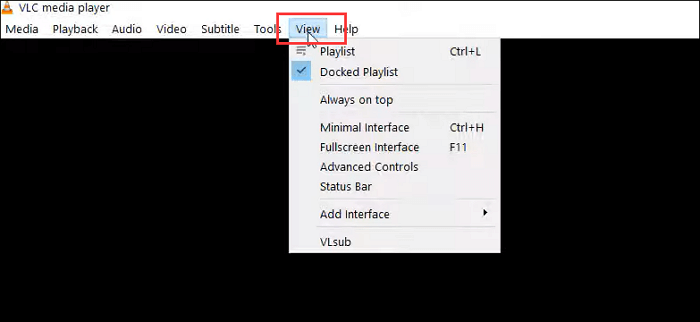
Étape 3. Faites glisser le curseur jusqu'à la position où vous souhaitez que votre segment commence, puis cliquez sur "Maj + R". Lorsque le curseur atteint le point auquel vous souhaitez terminer votre excision, appuyez sur les mêmes touches de votre clavier.
Étape 4. Enfin, le fichier MP3 découpé sera automatiquement enregistré sur votre ordinateur.
Méthode 3. Couper les MP3 sur Windows 10 avec Audacity
Audacity est un célèbre enregistreur et éditeur audio, qui fonctionne parfaitement sur les ordinateurs Windows, Mac et Linux. Il vous permet d'éditer vos fichiers audio comme vous le souhaitez, comme le découpage, le mixage, etc. De plus, vous pouvez même appliquer des effets sonores à votre fichier audio découpé, ajuster la qualité du son, supprimer le bruit, etc. Il convient de mentionner que ce logiciel est entièrement gratuit ! Utilisez-le simplement pour découper votre musique MP3 maintenant.
Étape 1. Téléchargez et installez Audacity sur votre PC. Ensuite, cliquez sur "Fichier" > "Ouvrir..." pour importer le fichier MP3 que vous souhaitez découper.
Étape 2. Cliquez sur « Outil de sélection » dans la barre d'outils supérieure pour sélectionner la zone audio que vous souhaitez conserver.

Étape 3. Ensuite, cliquez sur « Modifier » > « Supprimer le spécial » > « Couper l'audio ». Vous pouvez également utiliser le raccourci clavier Ctrl+T.
Étape 4. Enfin, cliquez sur "Fichier" > "Exporter" > "Exporter l'audio" pour enregistrer le MP3 découpé sur votre ordinateur.
Méthode 4. Couper l'audio MP3 avec Windows Media Player
Windows Media Player, développé par Microsoft, est un excellent lecteur pour lire de la musique, des films et même ouvrir des images. Certains d’entre vous pourraient se demander s’il peut découper les fichiers MP3. Bien sûr que oui. En installant un plugin, vous pouvez l'utiliser pour couper des fichiers musicaux comme découpeur audio. Vous voulez savoir comment cela fonctionne? Continuer la lecture:
Étape 1. Tout d’abord, téléchargez et installez le plugin SolveigMM WMP Trim. (http://www.solveigmm.com/en/products/wmp-trimmer-plugin/)
Étape 2. Lancez Windows Media Player, cliquez sur « Outils » > « Plug-ins » > « Plugin SolveigMM WMP Trim ».
Étape 3. Ensuite, importez votre fichier MP3 et cliquez sur « Modifier le fichier » pour voir la vue développée du plugin.
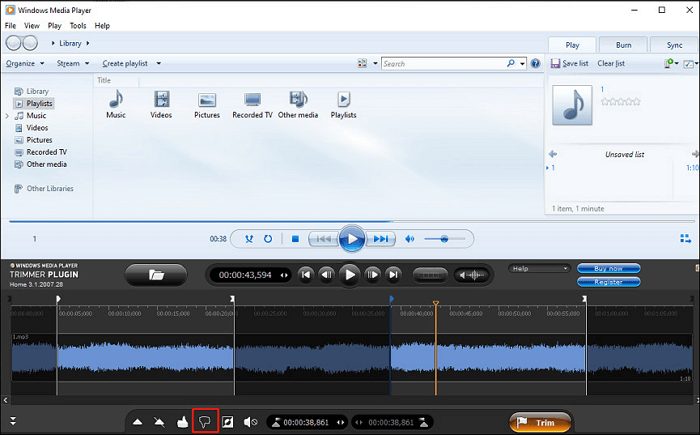
Étape 4. Faites glisser le curseur vers la position souhaitée et cliquez sur « Ajouter un marqueur » pour définir le point de départ. Répétez-le pour marquer le point final.
Étape 5. Enfin, cliquez sur le bouton Trim et enregistrez la chanson MP3 coupée.
L'essentiel
Sur cette page, vous pouvez découvrir 4 solutions pratiques pour découper des MP3 sous Windows, et les essayer une par une pour faire une sélection. Pour toutes les méthodes, nous recommandons fortement EaseUS RecExperts – un découpeur MP3 professionnel. Il vous aide à accomplir la tâche en trois étapes simples. Quelle que soit la méthode que vous choisissez, nous espérons qu’elle pourra pleinement répondre à vos exigences.
FAQ sur Couper MP3 Windows 10
1. Pouvez-vous couper de la musique sous Windows 10 ?
Bien sûr que oui! Avec d'excellents trimmers audio, vous pouvez facilement découper de la musique dans Windows 10. Les trimmers audio incluent, mais de manière limitée, EaseUS RecExperts, VLC, Audacity, Windows Media Player et bien d'autres.
2. Windows dispose-t-il d’un éditeur audio ?
Oui. Si vous enregistrez de l'audio sous Windows 10 via l'enregistreur vocal. Une fois terminé, vous pouvez cliquer sur l'option Trim en bas pour couper la musique. Cependant, cette application gratuite ne propose que quelques fonctionnalités limitées. Si vous souhaitez ajouter des effets sonores, modifier la vitesse, etc., vous pouvez trouver un éditeur audio professionnel sur Google.
3. VLC peut-il couper l'audio ?
Oui. Pour la plupart d'entre vous, VLC n'est qu'un outil de lecture multimédia, mais il peut faire bien plus que cela, notamment découper des fichiers audio. Avec son aide, vous pouvez découper vos fichiers MP3 sur votre ordinateur de manière implicite.
EaseUS RecExperts

Un seul clic pour capturer tout ce qui se trouve à l'écran !
Pas de limite de temps, pas de filigrane
Enregistrer


